

Ten temat zawiera następujące instrukcje:
Importowanie profilu produkcyjnego lub profilu symulacji
Tworzenie złożonego profilu wyjściowego
Tworzenie profilu Device Link
Podczas korzystania z funkcji symulacji urządzenia używany jest co najmniej jeden profil wyjściowy symulowanej drukarki w celu translacji wejściowych danych kolorów na przestrzeń kolorów CMYK drukarki.
PRISMAsync Print Server może tworzyć złożone profile wyjściowe na kilka sposobów:
przy użyciu profilu wyjściowego drukarki varioPRINT iX-series i profilu wyjściowego docelowej drukarki (profil produkcyjny);
przy użyciu profilu wyjściowego drukarki varioPRINT iX-series, profilu wyjściowego docelowej drukarki (profil produkcyjny) i profilu symulacji docelowej drukarki;
przy użyciu profilu wyjściowego docelowej drukarki (profil produkcyjny) i profilu Device Link docelowej drukarki.
Otwórz program Settings Editor i przejdź do: .
 Karta [Profile wejściowe]
Karta [Profile wejściowe] Kliknij przycisk [Importuj].
Zostanie wyświetlone okno dialogowe [Importowanie profilu wejściowego] (Dodaj drukarkę).
Przejdź do profilu wyjściowego drukarki docelowej.
Wprowadź unikatową nazwę i opis.
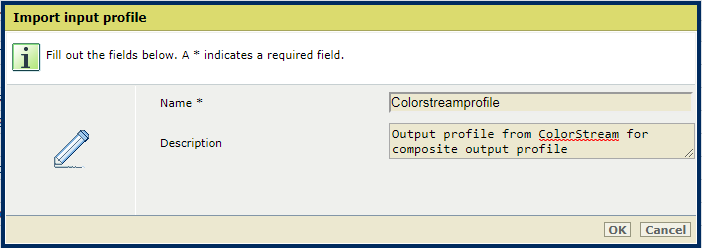 Importowanie profilu produkcyjnego
Importowanie profilu produkcyjnegoKliknij przycisk [OK].
Profil zostanie dodany do listy.
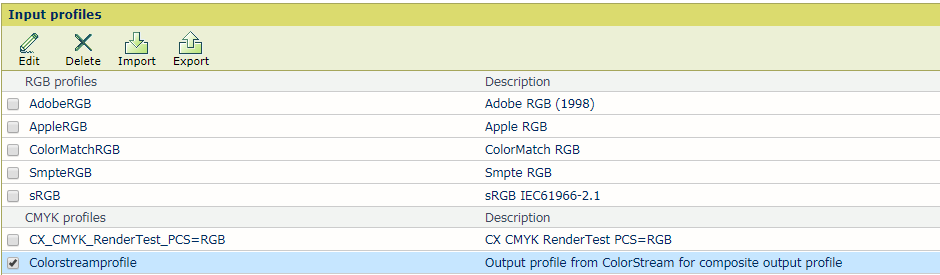
Otwórz program Settings Editor i przejdź do: .

Kliknij przycisk [Importuj].
Zostanie wyświetlone okno dialogowe [Importowanie profilu wyjściowego] (Dodaj drukarkę).
Przejdź do lokalizacji przechowywania plików, w której znajduje się profil wyjściowy (plik ICC) tej drukarki.
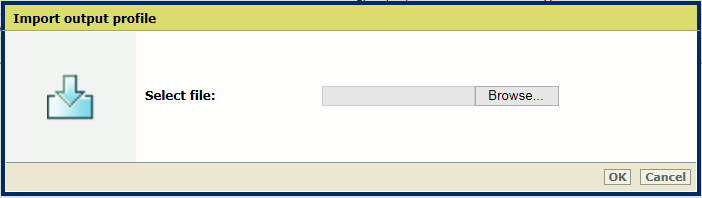 Wybór profilu wyjściowego
Wybór profilu wyjściowegoKliknij przycisk [OK].
Wprowadź nazwę i opis złożonego profilu wyjściowego.
Wybierz pozycję [Profil produkcyjny] z listy profilów wejściowych.
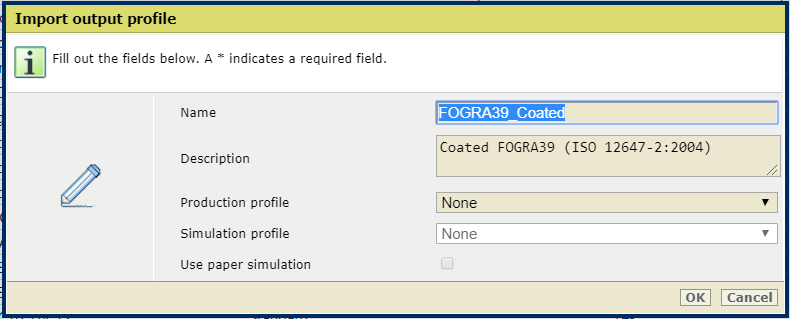 Wprowadzanie nazwy i opisu
Wprowadzanie nazwy i opisuW razie potrzeby wybierz pozycję [Profil symulacji] z listy profilów wyjściowych.
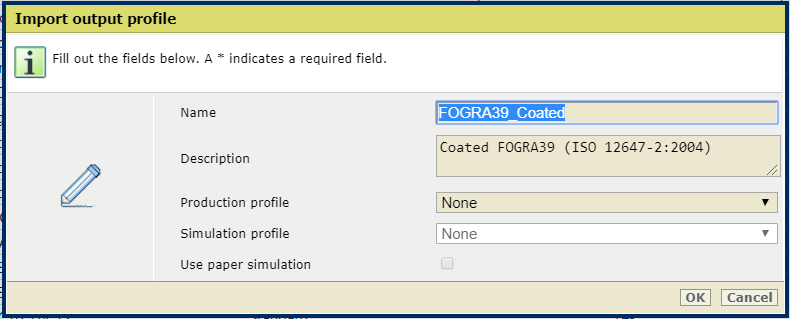
Zaznacz pole wyboru [Użyj symulacji papieru], aby włączyć symulację papieru. Po włączeniu symulacji papieru na symulowanej drukarce będzie symulowany kolor nośnika. Jeśli włączona jest symulacja papieru, stosowane jest bezwzględne renderowanie kolorymetryczne. W przeciwnym razie stosowane jest względne renderowanie kolorymetryczne.
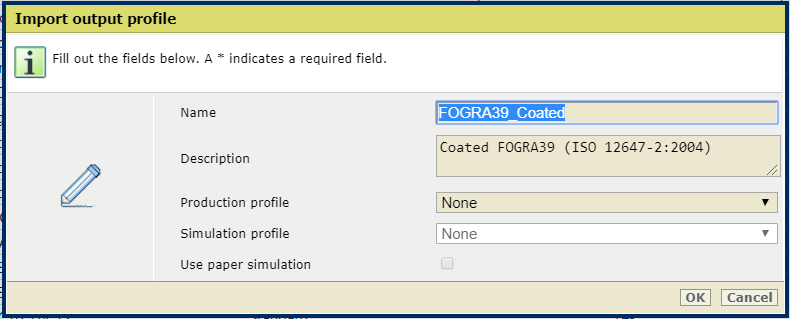
Kliknij przycisk [OK].
Złożony profil wyjściowy zostanie dodany do listy profili wyjściowych.

Otwórz program Settings Editor i przejdź do: .

Kliknij przycisk [Importuj].
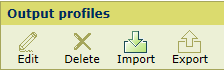
Zostanie wyświetlone okno dialogowe [Importowanie profilu wyjściowego] (Dodaj drukarkę).
Przejdź do lokalizacji przechowywania pliku Device Link (ICC).
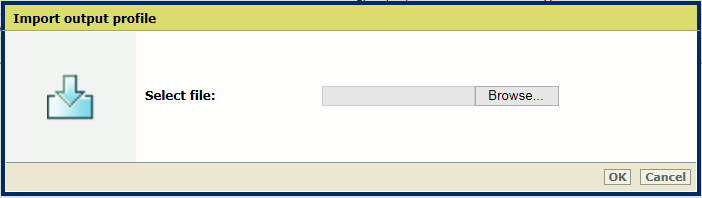 Wybór pliku Device Link (ICC)
Wybór pliku Device Link (ICC)Wprowadź nazwę i opis złożonego profilu wyjściowego.
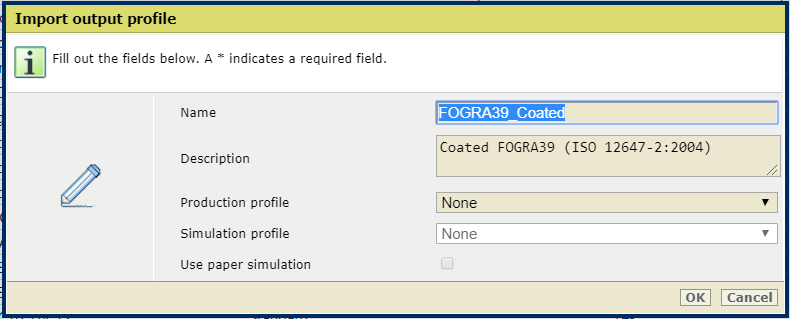
Wybierz pozycję [Profil produkcyjny] z listy profilów wejściowych.
Kliknij przycisk [OK].
Profil Device Link zostanie dodany do listy profili wyjściowych.
